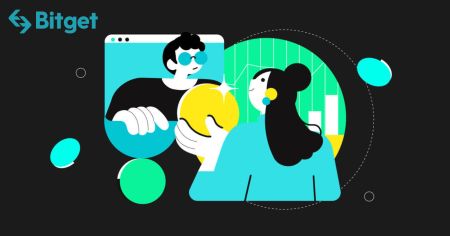Bitget থেকে কীভাবে সাইন ইন এবং প্রত্যাহার করবেন
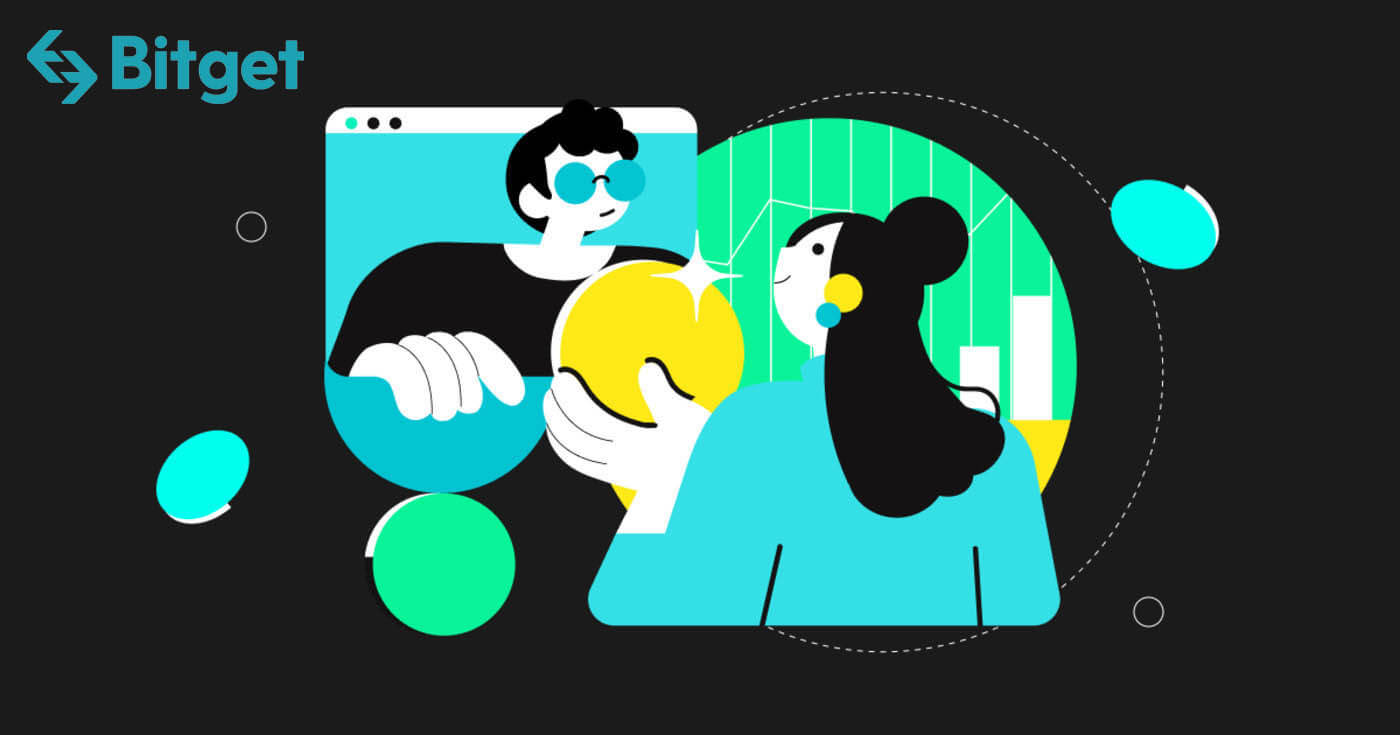
কীভাবে আপনার বিটজেট অ্যাকাউন্টে সাইন ইন করবেন
বিটজেটে কিভাবে সাইন ইন করবেন
কীভাবে ইমেল বা ফোন নম্বর ব্যবহার করে বিটজেটে সাইন ইন করবেন
আমি আপনাকে দেখাব কিভাবে বিটজেটে লগইন করবেন এবং কয়েকটি সহজ ধাপে ট্রেডিং শুরু করবেন।ধাপ 1: একটি বিটজেট অ্যাকাউন্টের জন্য নিবন্ধন করুন
শুরু করতে, আপনি বিটজেটে লগইন করতে পারেন, আপনাকে একটি বিনামূল্যের অ্যাকাউন্টের জন্য নিবন্ধন করতে হবে। আপনি Bitget-এর ওয়েবসাইটে গিয়ে " Sign up " এ ক্লিক করে এটি করতে পারেন ৷
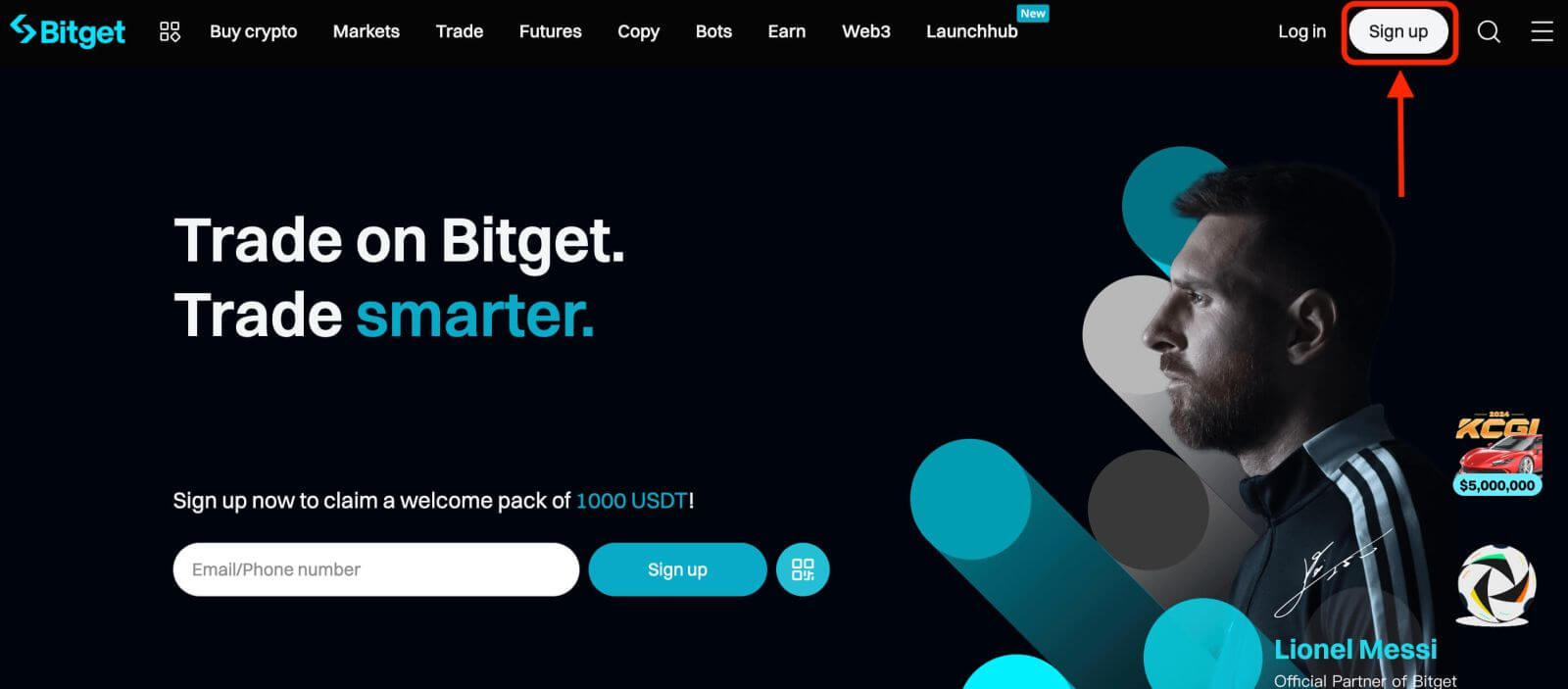
ধাপ 2: আপনার অ্যাকাউন্টে লগইন করুন একবার আপনি একটি অ্যাকাউন্টের জন্য নিবন্ধিত হয়ে গেলে, আপনি " লগ ইন " বোতামে
ক্লিক করে বিটজেটে লগইন করতে পারেন৷ এটি সাধারণত ওয়েবপৃষ্ঠার উপরের ডানদিকের কোণায় অবস্থিত। একটি লগইন ফর্ম প্রদর্শিত হবে. আপনাকে আপনার লগইন শংসাপত্রগুলি প্রবেশ করতে বলা হবে, যার মধ্যে আপনার নিবন্ধিত ইমেল ঠিকানা বা ফোন নম্বর এবং পাসওয়ার্ড অন্তর্ভুক্ত রয়েছে৷ নিশ্চিত করুন যে আপনি এই তথ্য সঠিকভাবে প্রবেশ করান। ধাপ 3: ধাঁধাটি সম্পূর্ণ করুন এবং ডিজিট ইমেল যাচাইকরণ কোড লিখুন অতিরিক্ত নিরাপত্তা ব্যবস্থা হিসাবে, আপনাকে একটি ধাঁধা চ্যালেঞ্জ সম্পূর্ণ করতে হতে পারে। এটি নিশ্চিত করার জন্য যে আপনি একজন মানব ব্যবহারকারী এবং বট নন। ধাঁধাটি সম্পূর্ণ করতে অন-স্ক্রীন নির্দেশাবলী অনুসরণ করুন। ধাপ 4: ট্রেডিং শুরু করুন অভিনন্দন! আপনি আপনার Bitget অ্যাকাউন্ট দিয়ে সফলভাবে Bitget এ লগ ইন করেছেন এবং আপনি বিভিন্ন বৈশিষ্ট্য এবং সরঞ্জাম সহ আপনার ড্যাশবোর্ড দেখতে পাবেন।
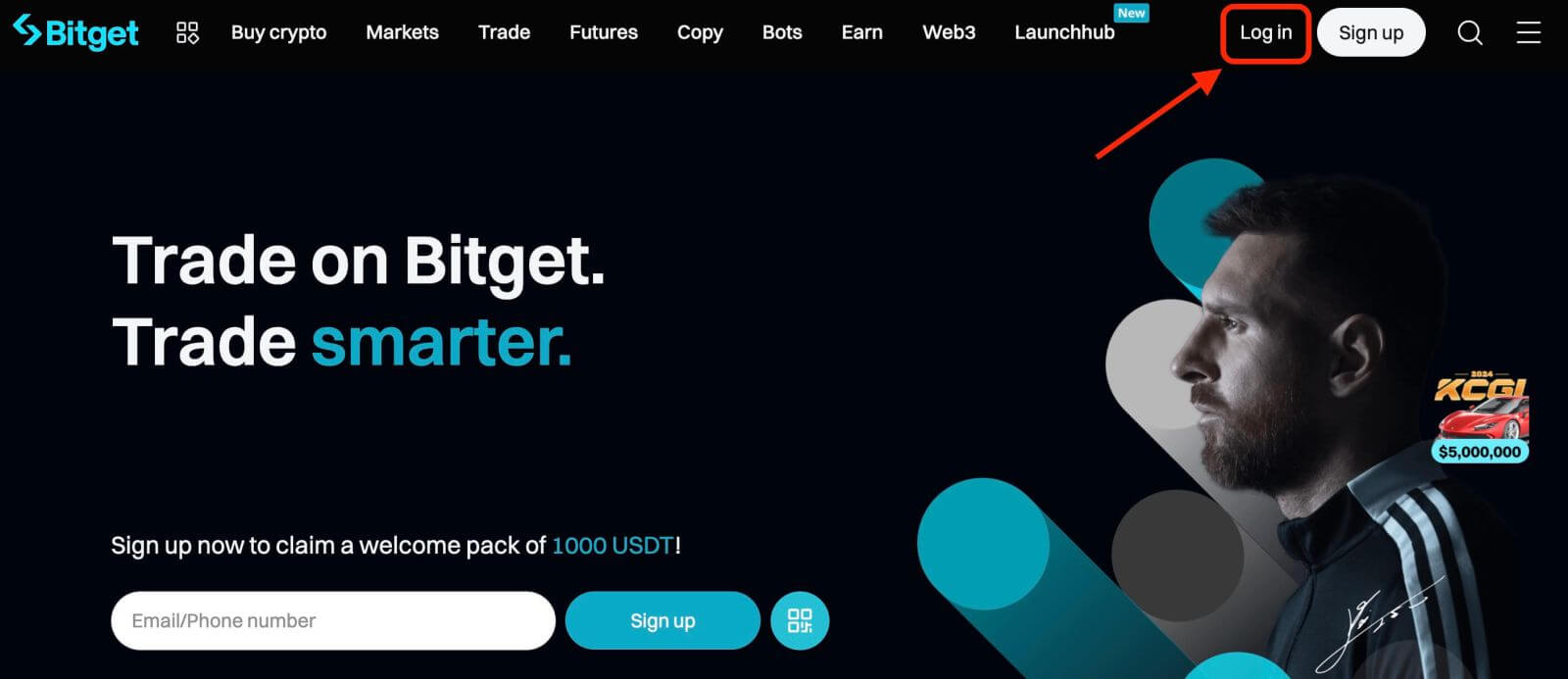
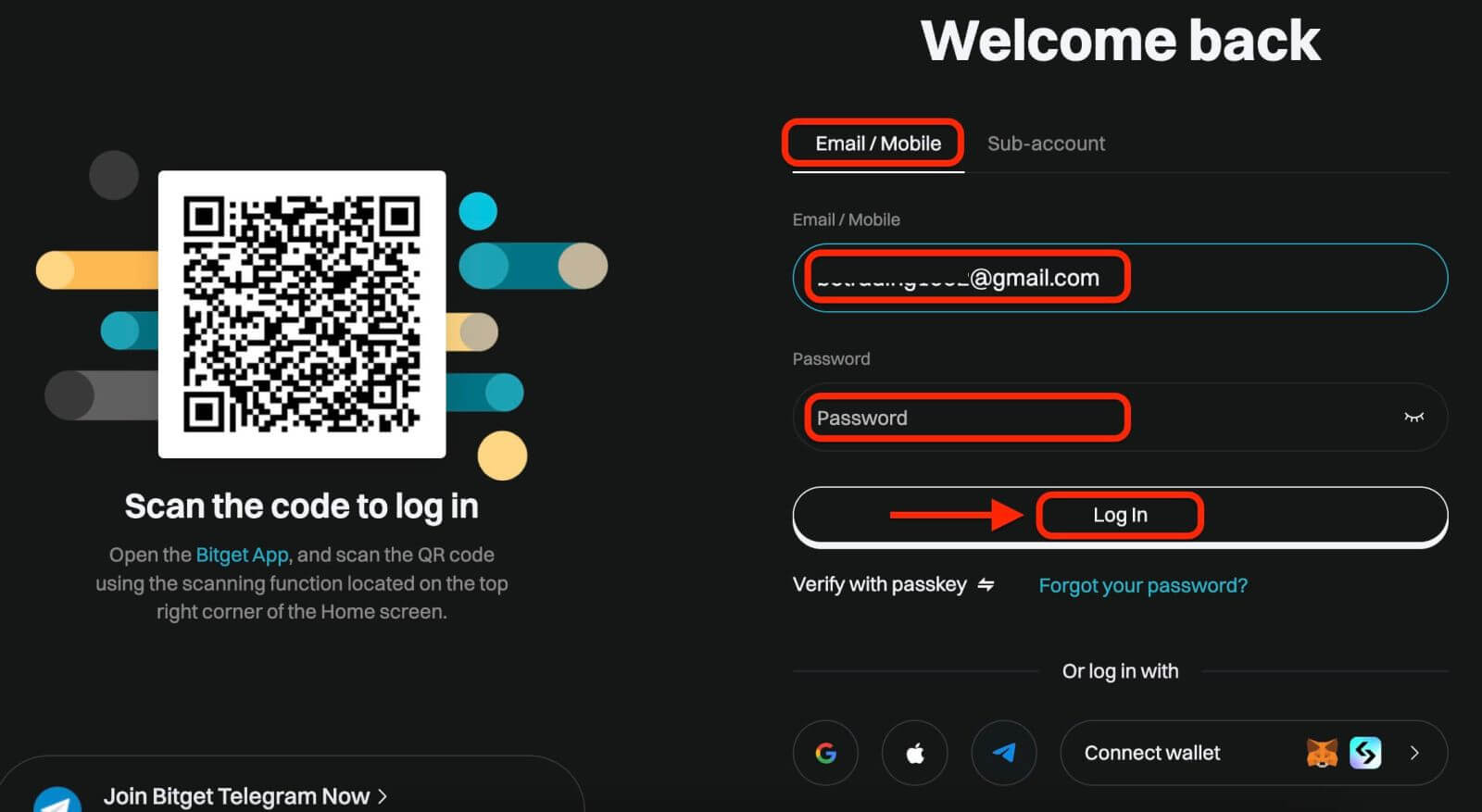
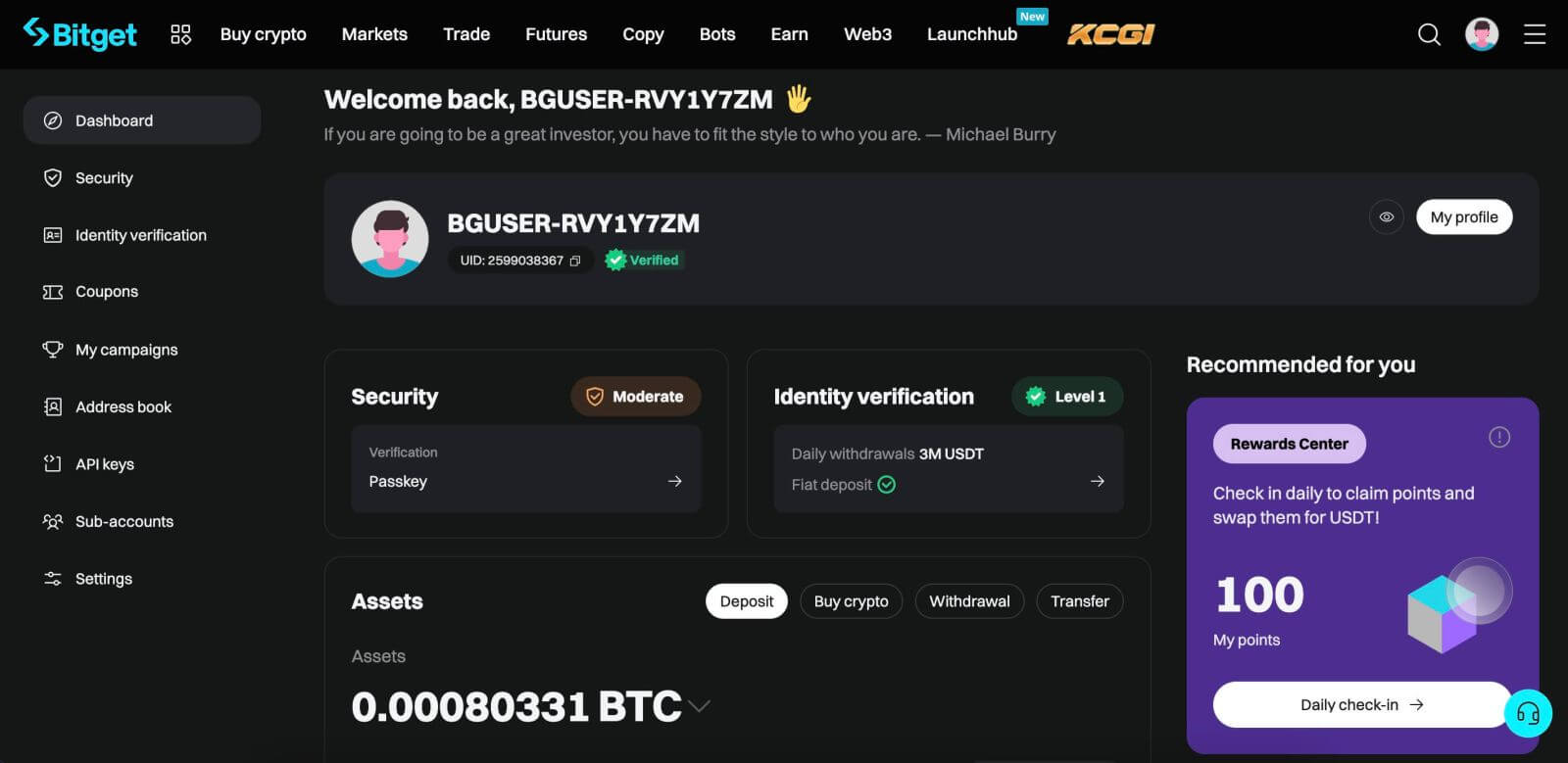
গুগল, অ্যাপল, মেটামাস্ক বা টেলিগ্রাম ব্যবহার করে কীভাবে বিটজেটে সাইন ইন করবেন
Bitget আপনার সোশ্যাল মিডিয়া অ্যাকাউন্ট ব্যবহার করে লগ ইন করার সুবিধা প্রদান করে, লগইন প্রক্রিয়াকে স্ট্রিমলাইন করে এবং প্রথাগত ইমেল-ভিত্তিক লগইনগুলির বিকল্প প্রদান করে।- আমরা উদাহরণ হিসেবে একটি Google অ্যাকাউন্ট ব্যবহার করছি। সাইন-ইন পৃষ্ঠায় [ Google ] এ ক্লিক করুন।
- আপনি যদি ইতিমধ্যে আপনার ওয়েব ব্রাউজারে আপনার Google অ্যাকাউন্টে লগ ইন না করে থাকেন, তাহলে আপনাকে Google সাইন-ইন পৃষ্ঠায় পুনঃনির্দেশিত করা হবে৷
- লগ ইন করতে আপনার Google অ্যাকাউন্টের শংসাপত্র (ইমেল ঠিকানা এবং পাসওয়ার্ড) লিখুন।
- অনুরোধ করা হলে আপনার Google অ্যাকাউন্টের তথ্য অ্যাক্সেস করার জন্য বিটজেটকে প্রয়োজনীয় অনুমতি দিন।
- আপনার Google অ্যাকাউন্টের সাথে একটি সফল লগইন করার পরে, আপনাকে আপনার Bitget অ্যাকাউন্টে অ্যাক্সেস দেওয়া হবে।
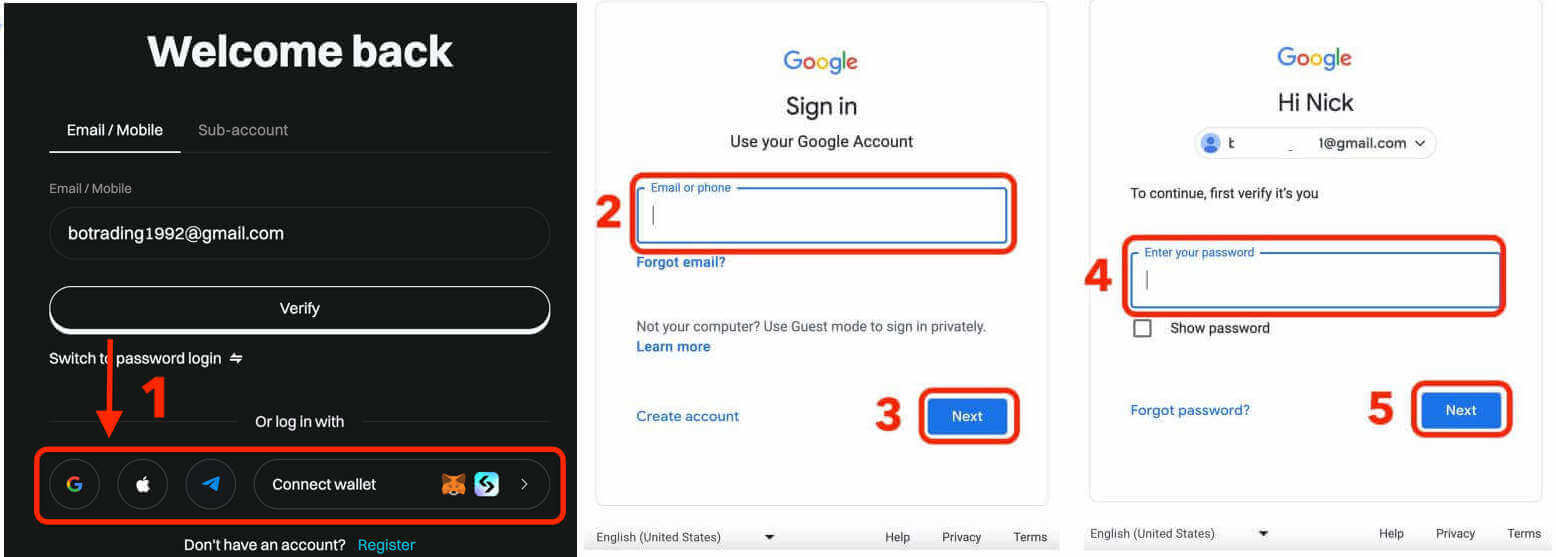
কিভাবে Bitget অ্যাপে সাইন ইন করবেন
Bitget একটি মোবাইল অ্যাপও অফার করে যা আপনাকে আপনার অ্যাকাউন্ট অ্যাক্সেস করতে এবং চলতে চলতে ট্রেড করতে দেয়। Bitget অ্যাপটি বেশ কিছু মূল বৈশিষ্ট্য অফার করে যা এটিকে ব্যবসায়ীদের মধ্যে জনপ্রিয় করে তোলে। ধাপ 1: Google Play Store বা App Store থেকে বিনামূল্যে Bitget অ্যাপটি ডাউনলোড করুন এবং এটি আপনার ডিভাইসে ইনস্টল করুন।
ধাপ 2: Bitget অ্যাপ ডাউনলোড করার পরে, অ্যাপটি খুলুন।
ধাপ 3: তারপর, [ শুরু করুন ] এ আলতো চাপুন।
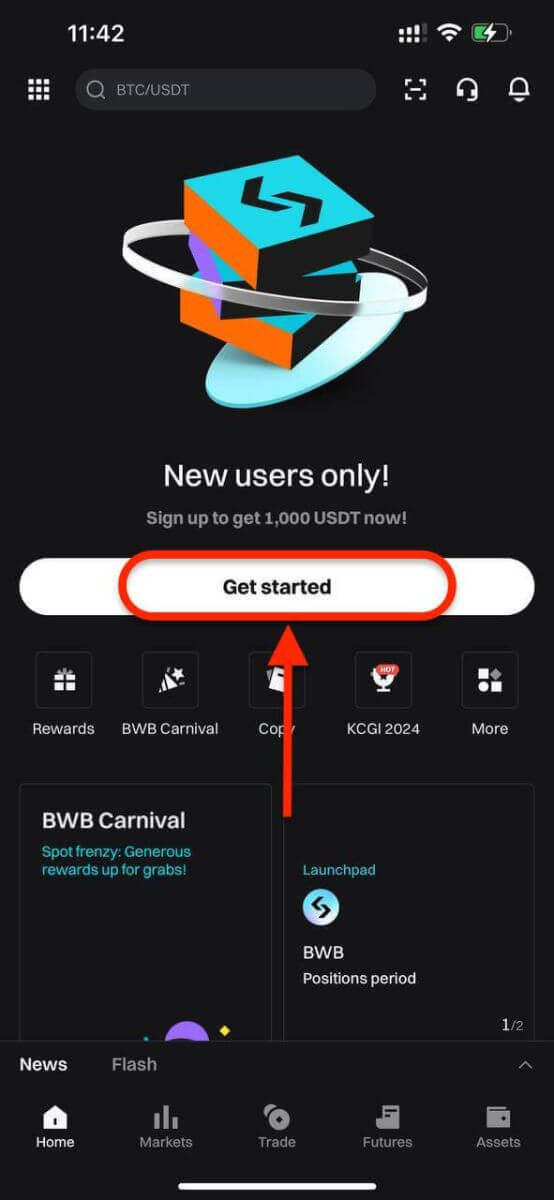
ধাপ 4: আপনার নির্বাচনের উপর ভিত্তি করে আপনার মোবাইল নম্বর বা ইমেল ঠিকানা লিখুন। তারপর আপনার অ্যাকাউন্টের পাসওয়ার্ড দিন।
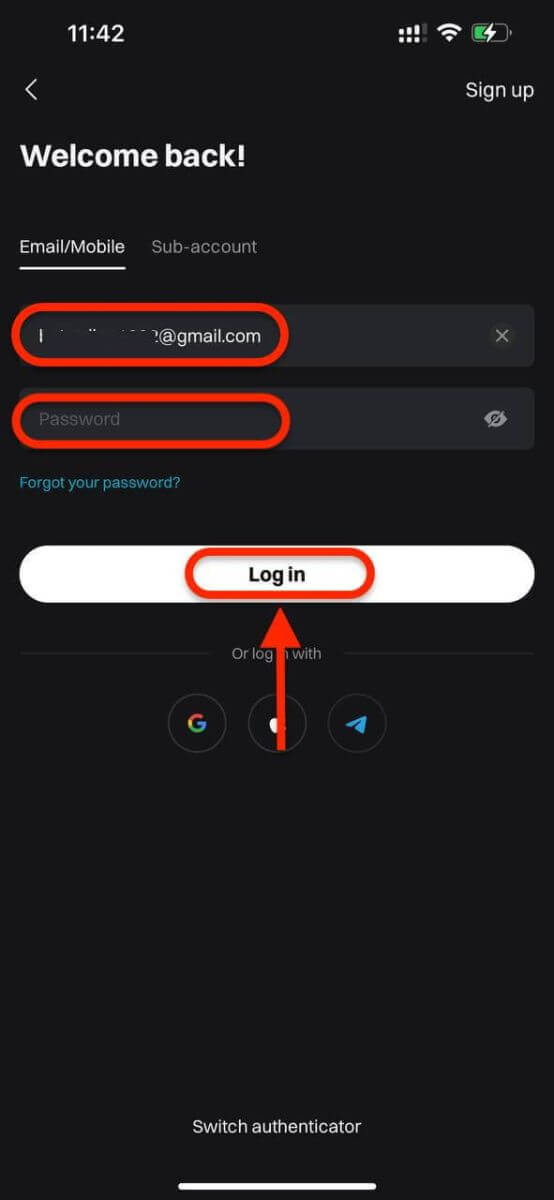
ধাপ 5: এটা! আপনি সফলভাবে Bitget অ্যাপে লগ ইন করেছেন।
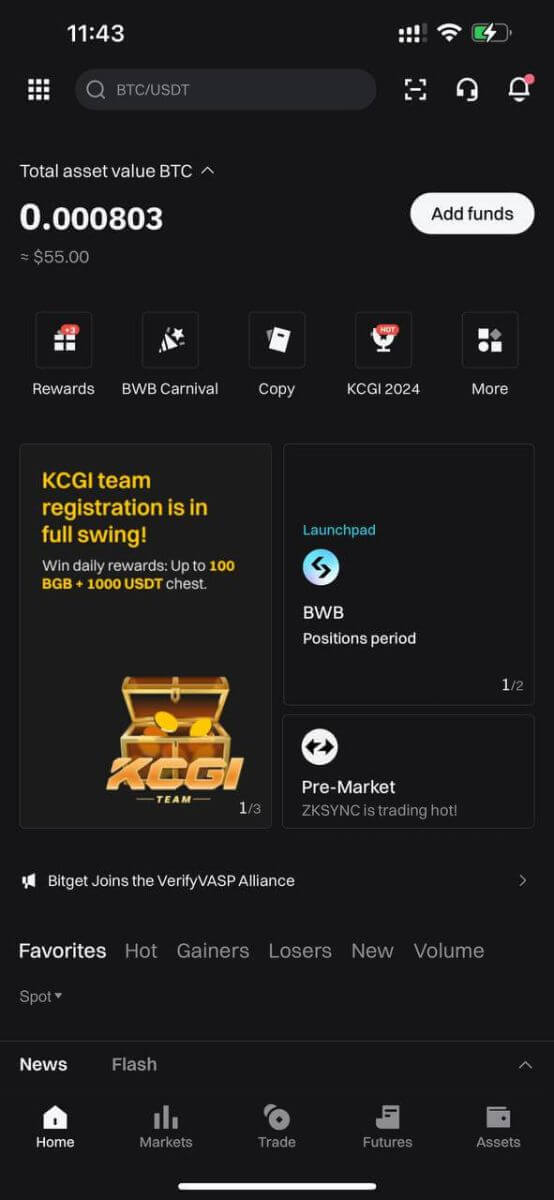
বিটগেট সাইন ইনে টু-ফ্যাক্টর প্রমাণীকরণ (2FA)
Bitget একটি শীর্ষ ফোকাস হিসাবে নিরাপত্তা অগ্রাধিকার. Google প্রমাণীকরণকারী ব্যবহার করে, এটি আপনার অ্যাকাউন্টকে সুরক্ষিত রাখতে এবং সম্ভাব্য সম্পদ চুরি রোধ করতে একটি অতিরিক্ত নিরাপত্তা স্তর যুক্ত করে। এই নিবন্ধটি Google 2-পদক্ষেপ যাচাইকরণ (2FA) আবদ্ধ করার জন্য একটি নির্দেশিকা প্রদান করে।
কেন Google 2FA ব্যবহার করুন
Google Authenticator, Google-এর একটি অ্যাপ, সময়-ভিত্তিক ওয়ান-টাইম পাসওয়ার্ডের মাধ্যমে দ্বি-পদক্ষেপ যাচাইকরণ প্রয়োগ করে। এটি একটি 6-সংখ্যার গতিশীল কোড তৈরি করে যা প্রতি 30 সেকেন্ডে রিফ্রেশ করে, প্রতিটি কোড শুধুমাত্র একবার ব্যবহারযোগ্য। একবার লিঙ্ক হয়ে গেলে, লগইন, প্রত্যাহার, API তৈরি এবং আরও অনেক কিছুর জন্য আপনার এই ডায়নামিক কোডের প্রয়োজন হবে।
কিভাবে Google 2FA আবদ্ধ করবেন
Google Authenticator অ্যাপটি Google Play Store এবং Apple App Store থেকে ডাউনলোড করা যায়। দোকানে যান এবং এটি খুঁজে পেতে এবং ডাউনলোড করতে Google Authenticator অনুসন্ধান করুন৷যদি আপনার কাছে ইতিমধ্যেই অ্যাপটি থাকে, তাহলে আসুন এটিকে কীভাবে আপনার Bitget অ্যাকাউন্টে আবদ্ধ করতে হয় তা দেখুন।
ধাপ 1: আপনার Bitget অ্যাকাউন্টে লগ ইন করুন। উপরের-ডান কোণে অবতারে ক্লিক করুন এবং ড্রপ-ডাউন মেনুতে নিরাপত্তা নির্বাচন করুন।
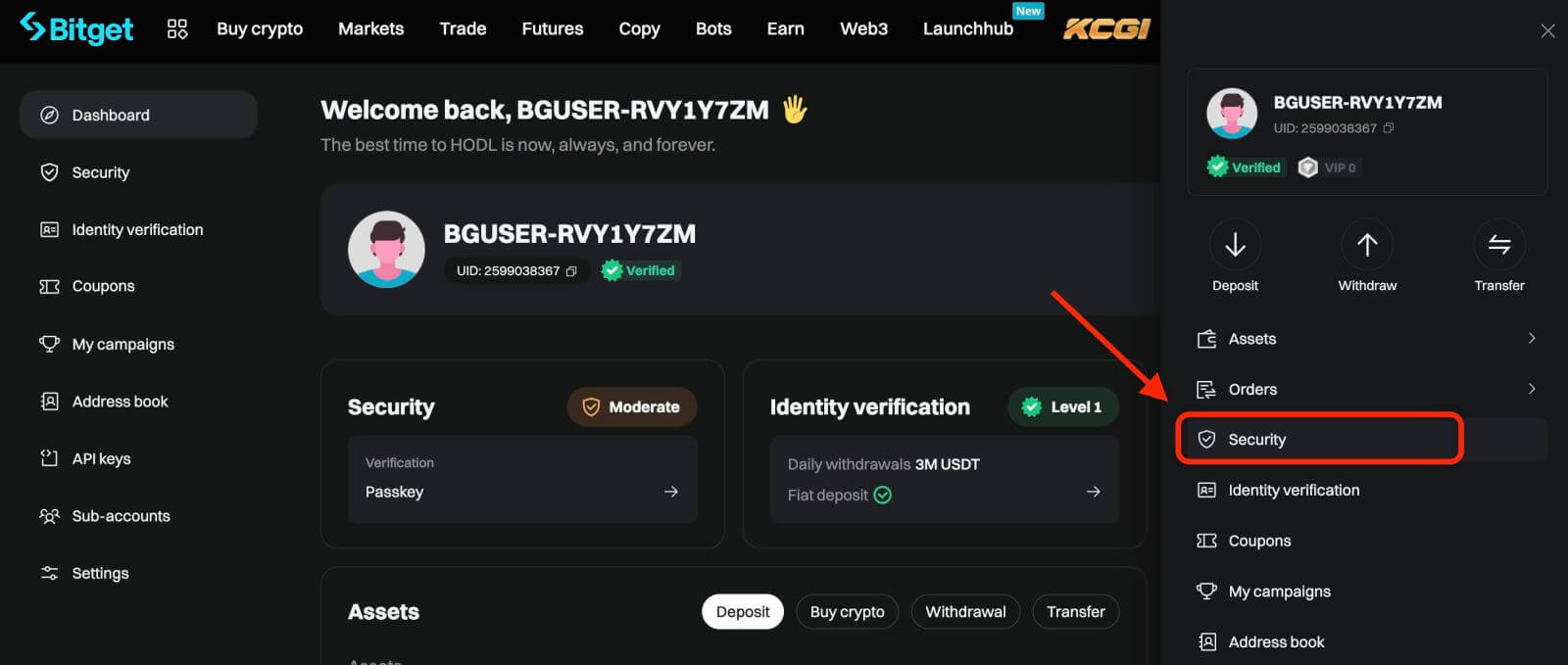
ধাপ 2: নিরাপত্তা সেটিংস খুঁজুন, এবং Google প্রমাণীকরণকারীর "কনফিগার করুন" এ ক্লিক করুন।
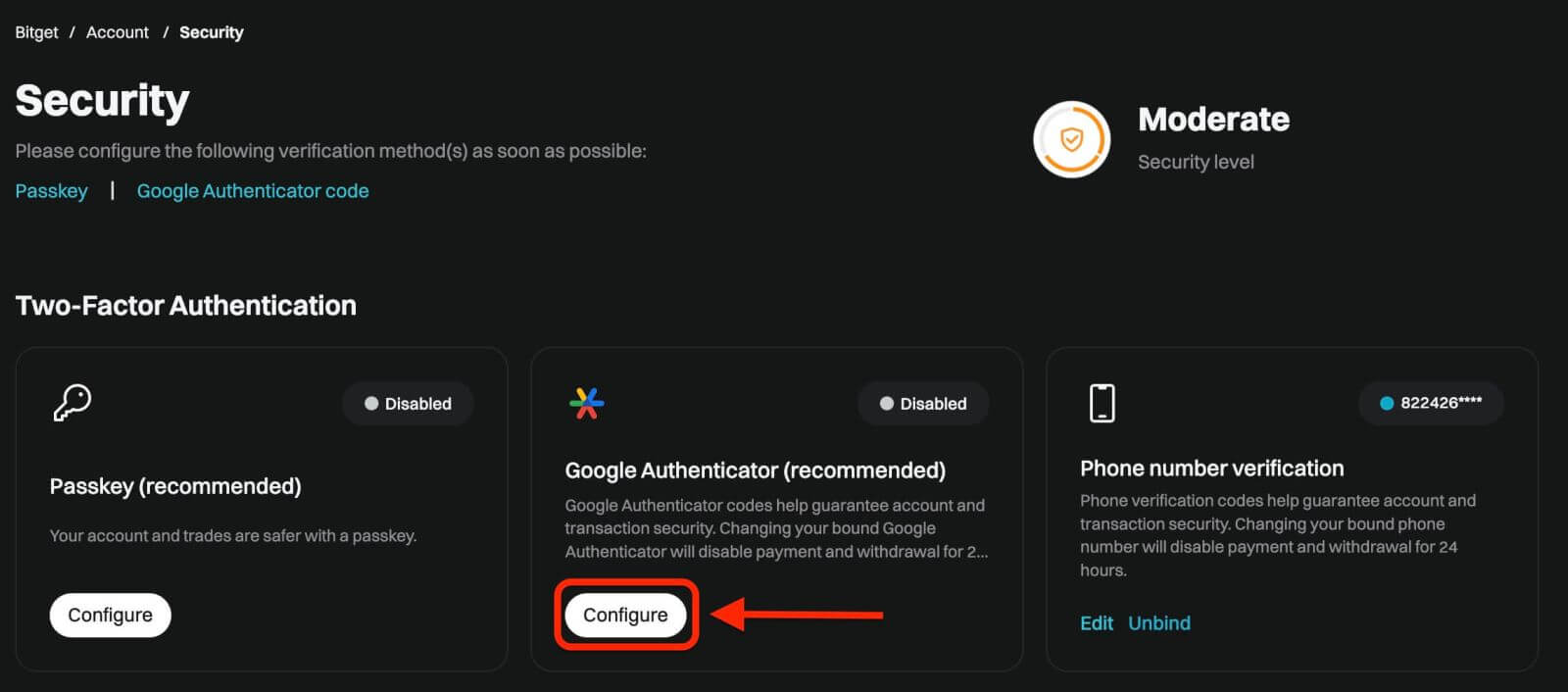
ধাপ 3: পরবর্তী, আপনি নীচে একটি পৃষ্ঠা দেখতে পাবেন। অনুগ্রহ করে গুগল সিক্রেট কী রেকর্ড করুন এবং এটি একটি নিরাপদ স্থানে সংরক্ষণ করুন। আপনি যদি আপনার ফোন হারিয়ে ফেলেন বা ভুলবশত Google প্রমাণীকরণকারী অ্যাপ মুছে ফেলেন তাহলে আপনার Google 2FA পুনরুদ্ধার করতে আপনার এটির প্রয়োজন হবে।
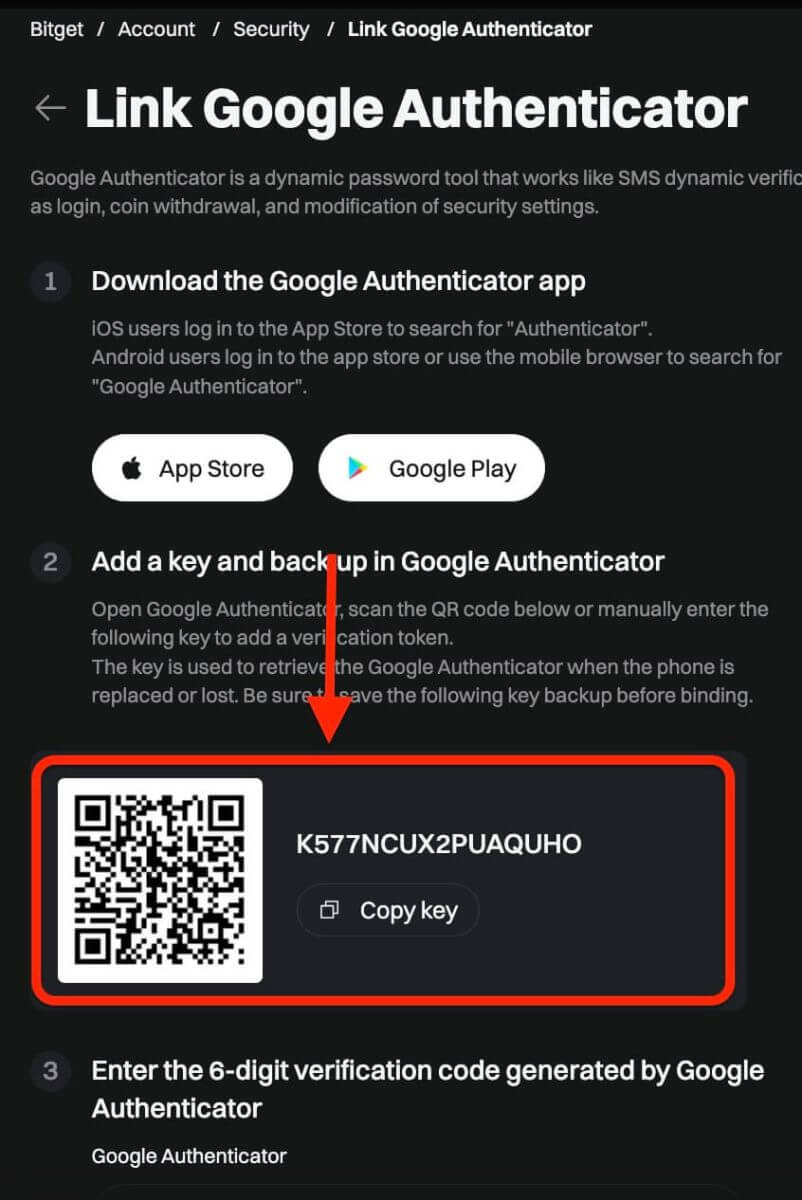
ধাপ 4: একবার আপনি সিক্রেট কী সংরক্ষণ করলে, আপনার ফোনে Google প্রমাণীকরণকারী অ্যাপ খুলুন
1) একটি নতুন কোড যোগ করতে "+" আইকনে ক্লিক করুন। আপনার ক্যামেরা খুলতে এবং কোড স্ক্যান করতে স্ক্যান বারকোডে ক্লিক করুন। এটি বিটজেটের জন্য Google প্রমাণীকরণকারী সেট আপ করবে এবং 6-সংখ্যার কোড তৈরি করা শুরু করবে।
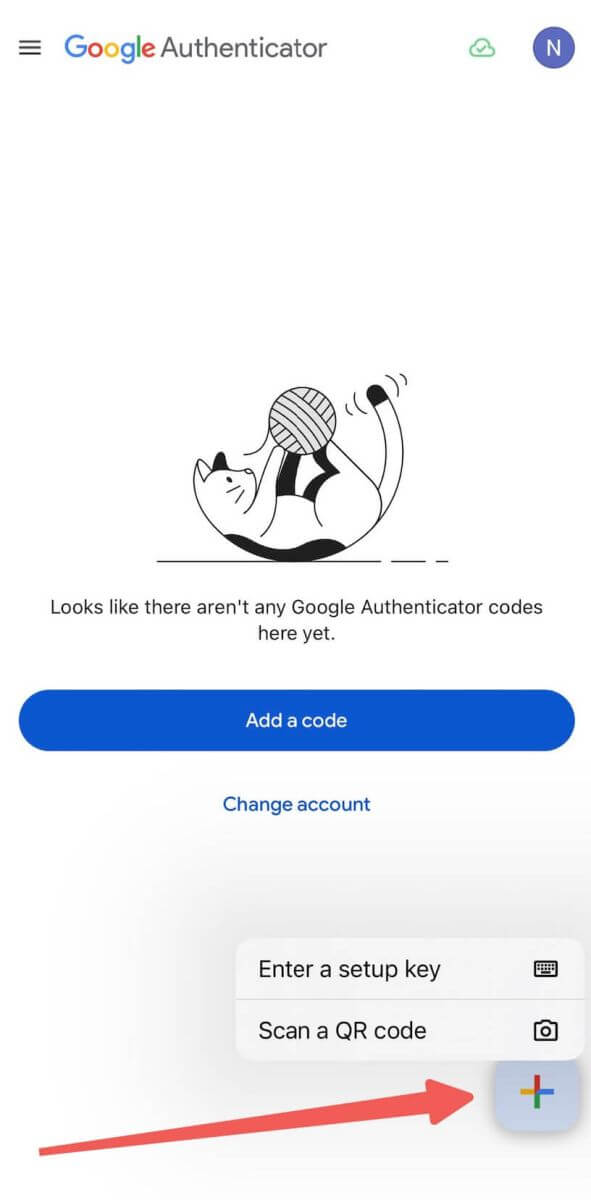
2) একটি যাচাইকরণ টোকেন যোগ করতে QR কোড স্ক্যান করুন বা ম্যানুয়ালি নিম্নলিখিত কীটি লিখুন।
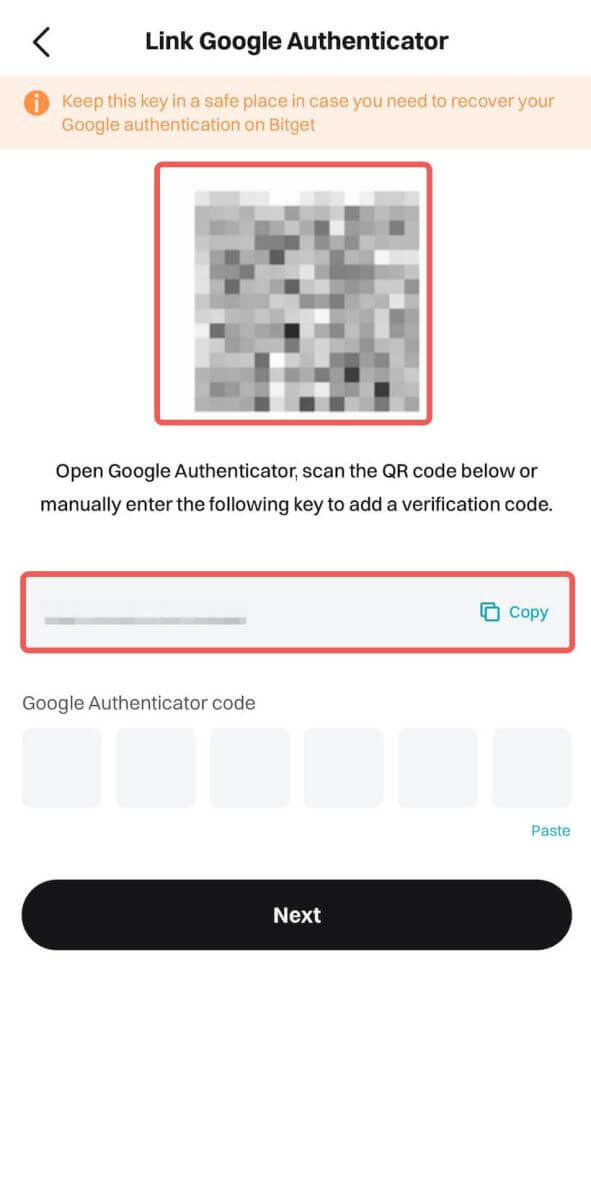
দ্রষ্টব্য: যদি আপনার Bitget APP এবং GA অ্যাপ উভয়ই একই ফোন ডিভাইসে থাকে, তাহলে QR কোড স্ক্যান করা কঠিন। অতএব, সেটআপ কীটি ম্যানুয়ালি অনুলিপি করা এবং প্রবেশ করা ভাল।
ধাপ 5: সবশেষে, Google Authenticator-এ নতুন 6-সংখ্যার যাচাইকরণ কোডটি কপি করে লিখুন।
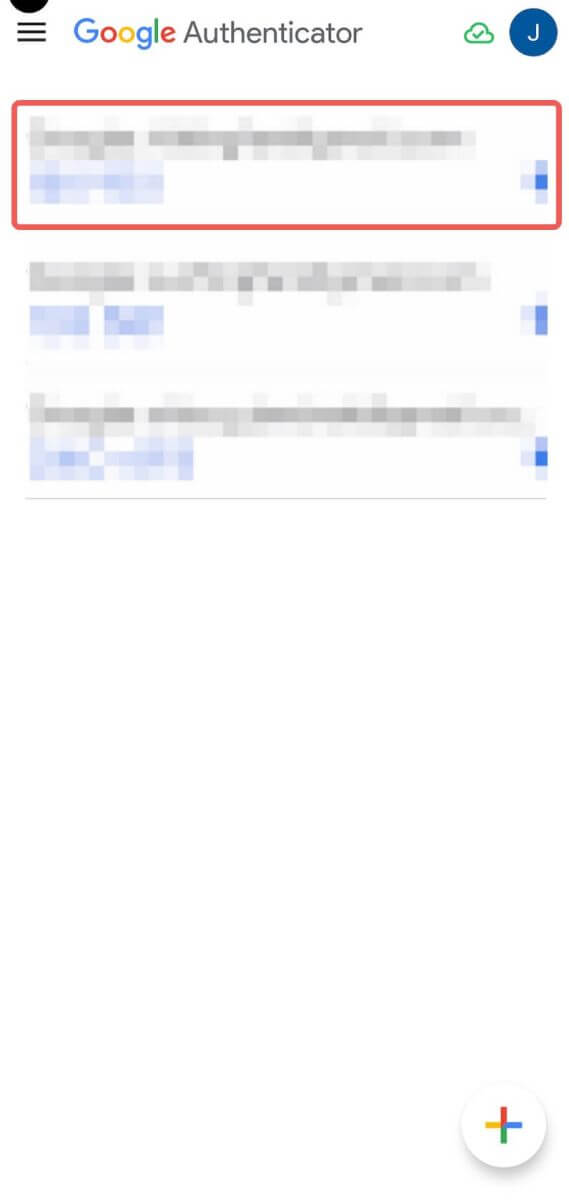
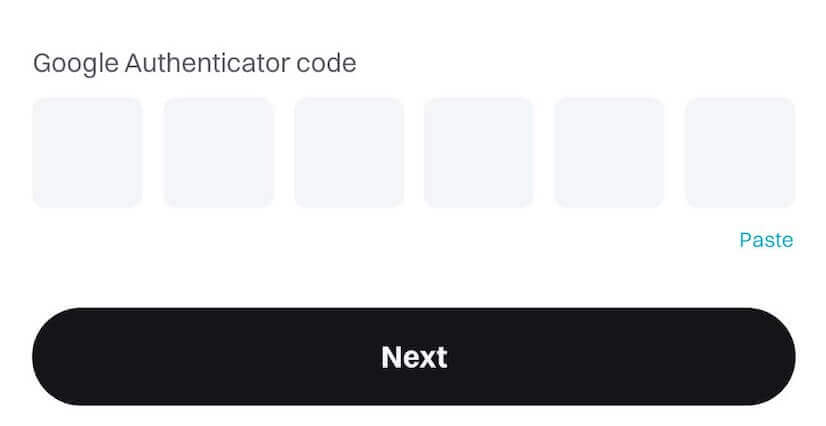
এবং এখন, আপনি সফলভাবে আপনার Bitget অ্যাকাউন্টের সাথে Google প্রমাণীকরণ (GA) লিঙ্ক করেছেন৷
- লগইন, ট্রেডিং এবং প্রত্যাহার প্রক্রিয়ার জন্য ব্যবহারকারীদের অবশ্যই যাচাইকরণ কোড ইনপুট করতে হবে।
- আপনার ফোন থেকে Google Authenticator সরানো এড়িয়ে চলুন।
- Google 2-পদক্ষেপ যাচাইকরণ কোডের সঠিক এন্ট্রি নিশ্চিত করুন৷ পরপর পাঁচটি ভুল প্রচেষ্টার পরে, Google 2-পদক্ষেপ যাচাইকরণ 2 ঘন্টার জন্য লক করা হবে।
কিভাবে বিটজেট পাসওয়ার্ড রিসেট করবেন
আপনি যদি আপনার Bitget পাসওয়ার্ড ভুলে গিয়ে থাকেন বা কোনো কারণে এটি পুনরায় সেট করার প্রয়োজন হয়, চিন্তা করবেন না৷ আপনি এই সহজ পদক্ষেপগুলি অনুসরণ করে সহজেই এটি পুনরায় সেট করতে পারেন:ধাপ 1. বিটজেট ওয়েবসাইটে যান এবং " লগ ইন " বোতামে ক্লিক করুন, সাধারণত পৃষ্ঠার উপরের ডানদিকের কোণায় পাওয়া যায়৷
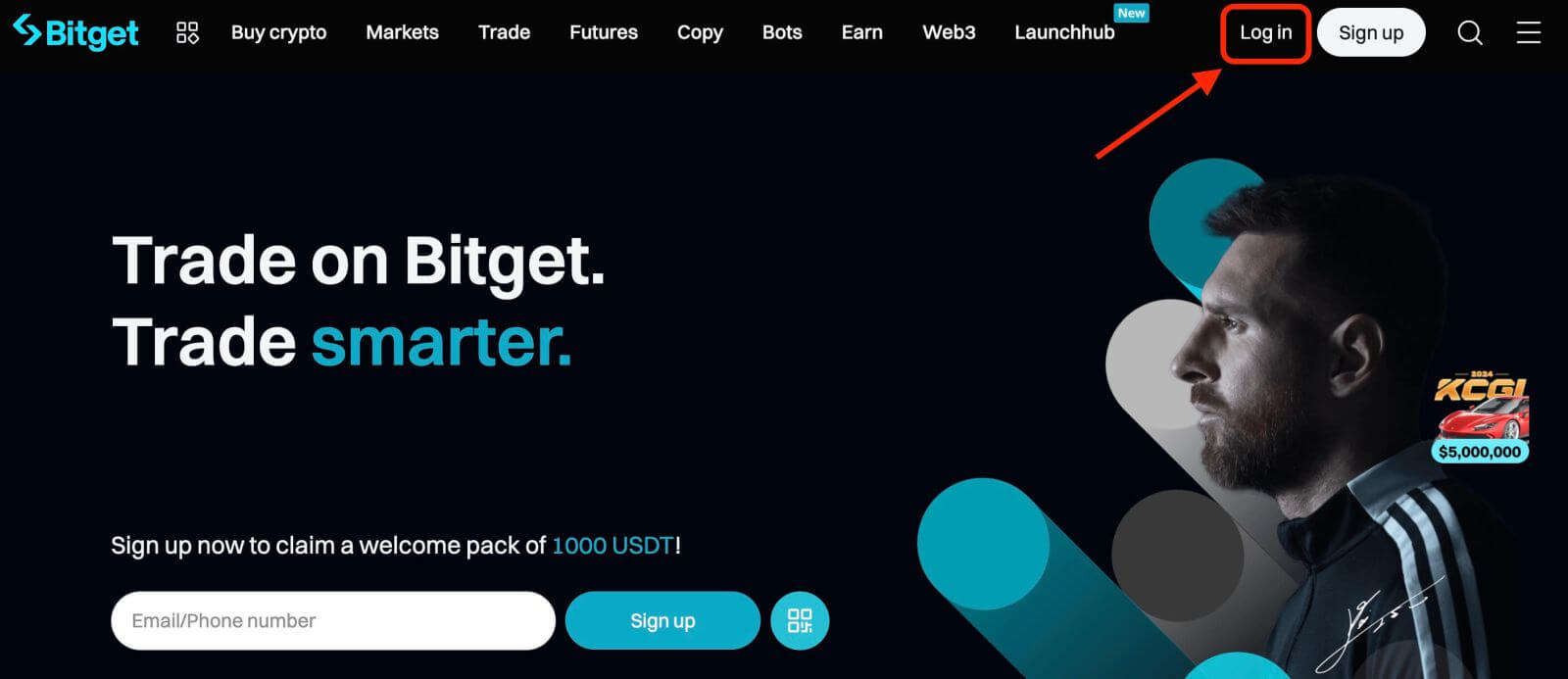
ধাপ 2. লগইন পৃষ্ঠায়, লগ ইন বোতামের নীচে " আপনার পাসওয়ার্ড ভুলে গেছেন? " লিঙ্কে ক্লিক করুন৷
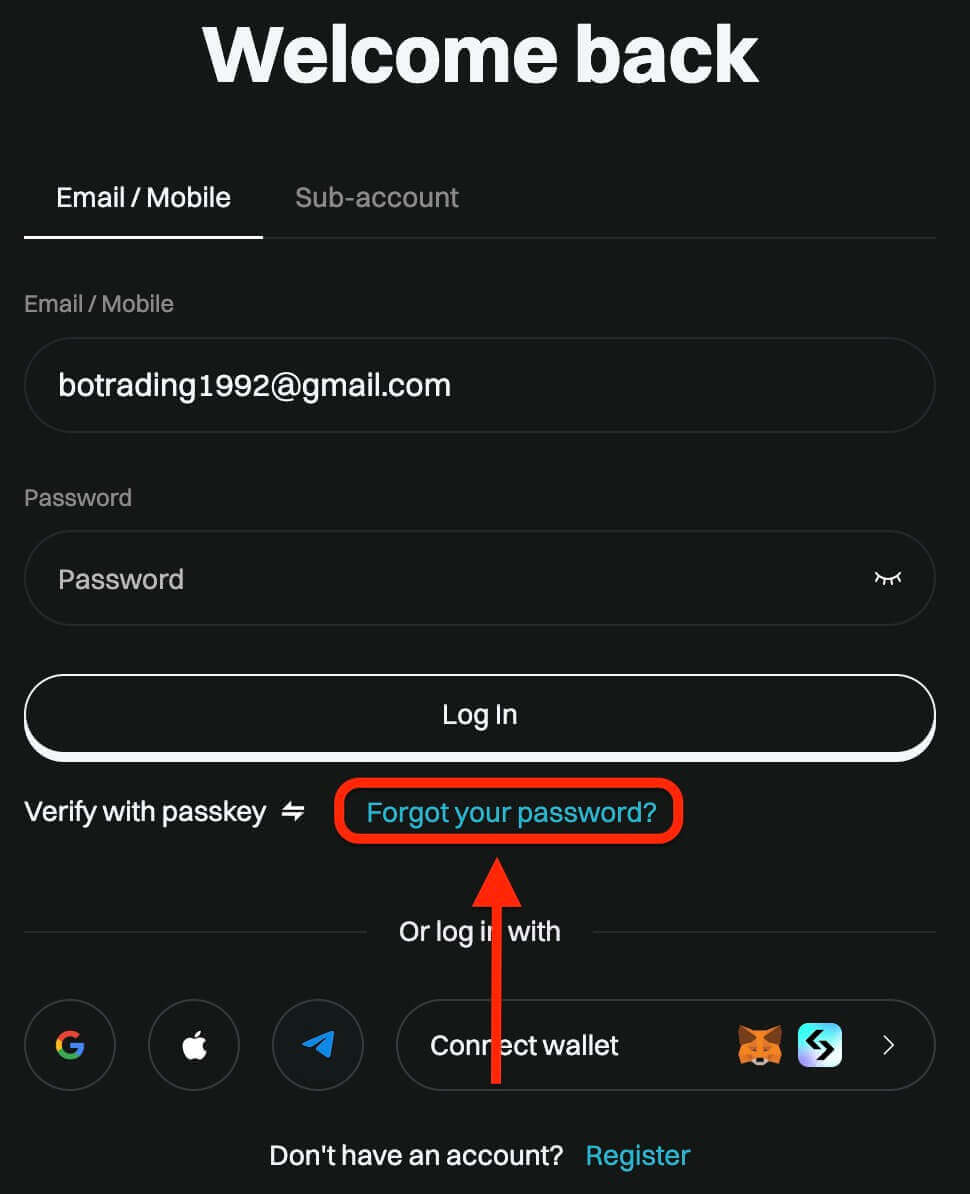
ধাপ 3. যে ইমেল ঠিকানা বা ফোন নম্বরটি আপনি আপনার অ্যাকাউন্ট নিবন্ধন করতে ব্যবহার করেছিলেন তা লিখুন এবং "পরবর্তী" বোতামে ক্লিক করুন৷
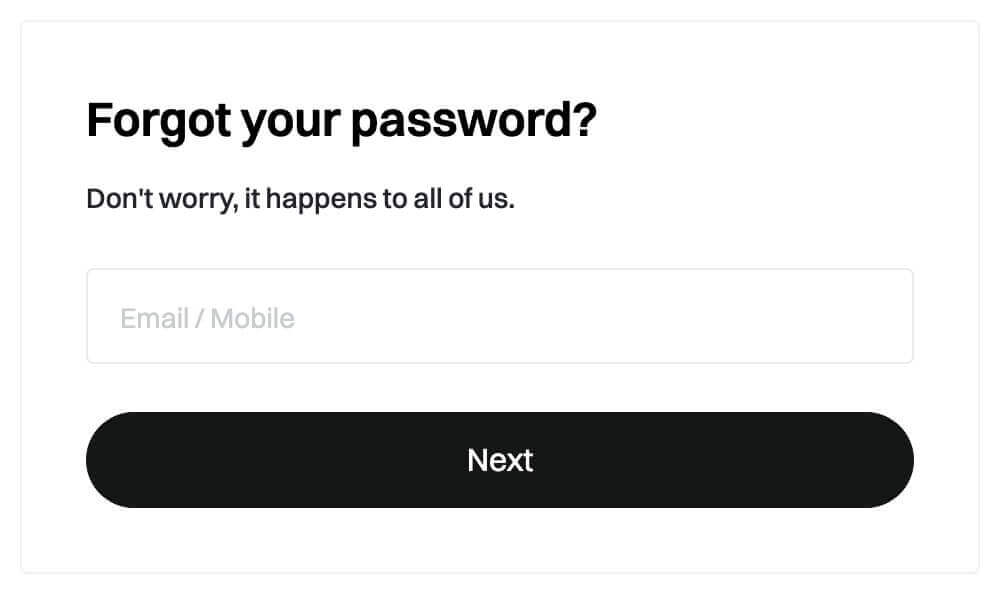
ধাপ 4. নিরাপত্তা পরিমাপ হিসাবে, Bitget আপনাকে একটি ধাঁধা সম্পূর্ণ করতে বলতে পারে যাচাই করার জন্য যে আপনি একজন বট নন। এই ধাপটি সম্পূর্ণ করতে প্রদত্ত নির্দেশাবলী অনুসরণ করুন।
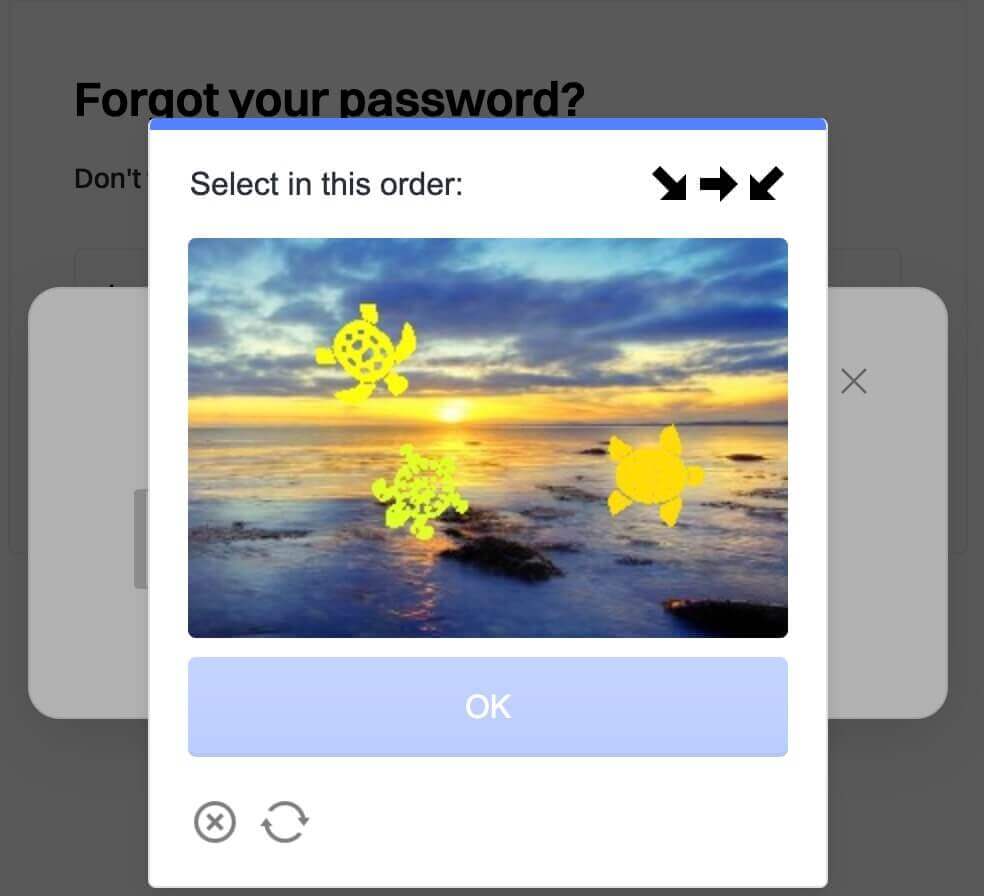
ধাপ 5. নিশ্চিত করতে আপনার নতুন পাসওয়ার্ড দ্বিতীয়বার প্রবেশ করান। উভয় এন্ট্রি মিলেছে তা নিশ্চিত করতে ডাবল-চেক করুন।
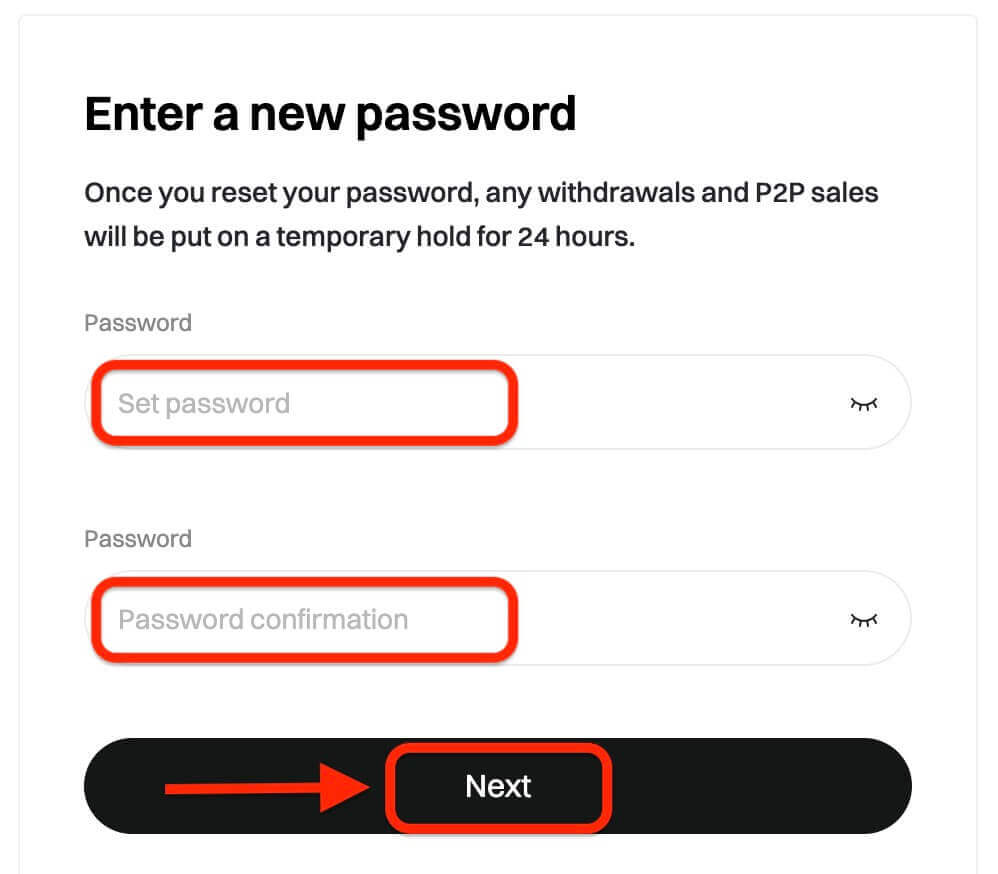
ধাপ 6. আপনি এখন আপনার নতুন পাসওয়ার্ড দিয়ে আপনার অ্যাকাউন্টে লগ ইন করতে পারেন এবং Bitget এর সাথে ট্রেডিং উপভোগ করতে পারেন।
বিটগেট থেকে কিভাবে প্রত্যাহার করবেন
কিভাবে P2P ট্রেডিং ব্যবহার করে বিটজেটে ক্রিপ্টো বিক্রি করবেন
ওয়েবযদি আপনি P2P ট্রেডিংয়ের মাধ্যমে Bitget-এ ক্রিপ্টোকারেন্সি বিক্রি করতে চান, তাহলে আপনাকে বিক্রেতা হিসেবে শুরু করতে সাহায্য করার জন্য আমরা একটি বিশদ ধাপে ধাপে নির্দেশিকা একত্রিত করেছি।
ধাপ 1: আপনার বিটজেট অ্যাকাউন্টে লগ ইন করুন এবং [ ক্রিপ্টো কিনুন ] [ P2P ট্রেডিং (0 ফি) ] এ নেভিগেট করুন।
P2P বাজারে ট্রেড করার আগে, নিশ্চিত করুন যে আপনি সমস্ত যাচাইকরণ সম্পন্ন করেছেন এবং আপনার পছন্দের অর্থপ্রদানের পদ্ধতি যোগ করেছেন।
ধাপ 2: P2P বাজারে, আপনি যে কোনো পছন্দের ব্যবসায়ীর কাছ থেকে বিক্রি করতে চান এমন ক্রিপ্টোকারেন্সি নির্বাচন করুন। আপনি আপনার প্রয়োজনীয়তা পূরণ করে এমন ক্রেতাদের খুঁজে পেতে মুদ্রার ধরন, ফিয়াট টাইপ বা অর্থপ্রদানের পদ্ধতি দ্বারা P2P বিজ্ঞাপনগুলি ফিল্টার করতে পারেন।
ধাপ 3: আপনি যে পরিমাণ ক্রিপ্টোকারেন্সি বিক্রি করতে চান তা লিখুন এবং সিস্টেম স্বয়ংক্রিয়ভাবে ক্রেতার মূল্যের উপর ভিত্তি করে ফিয়াট পরিমাণ গণনা করবে। তারপর, [ বিক্রি ] এ ক্লিক করুন।
ক্রেতার পছন্দ অনুযায়ী অর্থপ্রদানের পদ্ধতি যোগ করুন। একটি নতুন সেটআপ হলে একটি ফান্ড কোড প্রয়োজন৷
ধাপ 4: [ বিক্রয় ] ক্লিক করুন, এবং একটি নিরাপত্তা যাচাইকরণ পপ-আপ স্ক্রীন প্রদর্শিত হবে। আপনার ফান্ড কোড লিখুন এবং লেনদেন সম্পূর্ণ করতে [নিশ্চিত] ক্লিক করুন।
ধাপ 5: নিশ্চিত হওয়ার পরে, আপনাকে লেনদেনের বিশদ বিবরণ এবং ক্রেতা যে পরিমাণ অর্থ প্রদান করছে তা সহ একটি পৃষ্ঠায় পুনঃনির্দেশিত করা হবে। ক্রেতার উচিত সময়সীমার মধ্যে আপনার পছন্দের অর্থপ্রদানের পদ্ধতির মাধ্যমে আপনার কাছে তহবিল স্থানান্তর করা। আপনি ক্রেতার সাথে যোগাযোগ করতে ডানদিকে [P2P চ্যাট বক্স] ফাংশন ব্যবহার করতে পারেন।
পেমেন্ট নিশ্চিত হওয়ার পর, ক্রেতার কাছে ক্রিপ্টোকারেন্সি ছেড়ে দিতে [পেমেন্ট নিশ্চিত করুন এবং কয়েন পাঠান] বোতামে ক্লিক করুন। 
গুরুত্বপূর্ণ দ্রষ্টব্য: সর্বদা নিশ্চিত করুন যে আপনি [ক্রিপ্টো রিলিজ করুন] ক্লিক করার আগে আপনার ব্যাঙ্ক অ্যাকাউন্ট বা ওয়ালেটে ক্রেতার অর্থপ্রদান পেয়েছেন। আপনি যদি তাদের অর্থপ্রদান না পেয়ে থাকেন তবে ক্রেতার কাছে ক্রিপ্টো প্রকাশ করবেন না।
অ্যাপ
আপনি নিম্নলিখিত পদক্ষেপগুলি সহ P2P ট্রেডিংয়ের মাধ্যমে Bitget অ্যাপে আপনার ক্রিপ্টোকারেন্সি বিক্রি করতে পারেন:
ধাপ 1: মোবাইল অ্যাপে আপনার বিটজেট অ্যাকাউন্টে লগ ইন করুন এবং হোম বিভাগে [ তহবিল যোগ করুন ] এ আলতো চাপুন। এরপর, [ P2P ট্রেডিং ] এ ক্লিক করুন।

P2P বাজারে ট্রেড করার আগে, নিশ্চিত করুন যে আপনি সমস্ত যাচাইকরণ সম্পন্ন করেছেন এবং আপনার পছন্দের অর্থপ্রদানের পদ্ধতি যোগ করেছেন।
ধাপ 2: P2P বাজারে, আপনি যে কোনো পছন্দের ব্যবসায়ীর কাছ থেকে বিক্রি করতে চান এমন ক্রিপ্টোকারেন্সি নির্বাচন করুন। আপনি আপনার প্রয়োজনীয়তা পূরণ করে এমন ক্রেতাদের খুঁজে পেতে মুদ্রার ধরন, ফিয়াট টাইপ বা অর্থপ্রদানের পদ্ধতি দ্বারা P2P বিজ্ঞাপনগুলি ফিল্টার করতে পারেন। আপনি যে পরিমাণ ক্রিপ্টোকারেন্সি বিক্রি করতে চান তা লিখুন এবং সিস্টেম স্বয়ংক্রিয়ভাবে ক্রেতার মূল্যের উপর ভিত্তি করে ফিয়াট পরিমাণ গণনা করবে। তারপর, [বিক্রয়] ক্লিক করুন।

ধাপ 3: ক্রেতার পছন্দ অনুযায়ী অর্থপ্রদানের পদ্ধতি যোগ করুন। একটি নতুন সেটআপ হলে একটি ফান্ড কোড প্রয়োজন৷
ধাপ 4: [বিক্রয়] এ ক্লিক করুন, এবং আপনি নিরাপত্তা যাচাইয়ের জন্য একটি পপ-আপ স্ক্রীন দেখতে পাবেন। আপনার ফান্ড কোড লিখুন এবং লেনদেন সম্পূর্ণ করতে [নিশ্চিত] ক্লিক করুন।
নিশ্চিতকরণের পরে, আপনাকে লেনদেনের বিবরণ এবং ক্রেতা যে পরিমাণ অর্থ প্রদান করছে তা সহ একটি পৃষ্ঠায় পুনঃনির্দেশিত করা হবে। আপনি ক্রেতার বিবরণ দেখতে পাবেন। ক্রেতার উচিত সময়সীমার মধ্যে আপনার পছন্দের অর্থপ্রদানের পদ্ধতির মাধ্যমে আপনার কাছে তহবিল স্থানান্তর করা। আপনি ক্রেতার সাথে যোগাযোগ করতে ডানদিকে [P2P চ্যাট বক্স] ফাংশন ব্যবহার করতে পারেন।
ধাপ 5: অর্থপ্রদান নিশ্চিত হওয়ার পরে, আপনি ক্রেতার কাছে ক্রিপ্টোকারেন্সি ছেড়ে দিতে [রিলিজ] বা [নিশ্চিত] বোতামে ক্লিক করতে পারেন। ক্রিপ্টোকারেন্সি রিলিজ করার আগে একটি ফান্ড কোড প্রয়োজন। গুরুত্বপূর্ণ
দ্রষ্টব্য : একজন বিক্রেতা হিসাবে, দয়া করে নিশ্চিত করুন যে আপনি আপনার ক্রিপ্টোকারেন্সি প্রকাশ করার আগে আপনার অর্থপ্রদান পেয়েছেন।
ধাপ 6: আপনার [লেনদেনের ইতিহাস] পর্যালোচনা করতে, লেনদেন পৃষ্ঠায় [সম্পদ দেখুন] বোতামে ক্লিক করুন। বিকল্পভাবে, আপনি [ফান্ডের] অধীনে [সম্পদ] বিভাগে আপনার [লেনদেনের ইতিহাস] দেখতে পারেন এবং [লেনদেনের ইতিহাস] দেখতে উপরের ডানদিকে আইকনে ক্লিক করুন। 
ব্যাঙ্ক ট্রান্সফার ব্যবহার করে বিটজেট থেকে ফিয়াট ব্যালেন্স কীভাবে তোলা যায়
ওয়েব
এখানে ব্যাঙ্ক ডিপোজিটের মাধ্যমে বিটজেটে USD অনায়াসে তোলার জন্য একটি ব্যাপক ম্যানুয়াল রয়েছে। এই সহজবোধ্য পদক্ষেপগুলি মেনে চলার মাধ্যমে, আপনি নিরাপদে আপনার অ্যাকাউন্টে অর্থায়ন করতে পারেন এবং নির্বিঘ্ন ক্রিপ্টোকারেন্সি ট্রেডিং সহজতর করতে পারেন। এর মধ্যে ডুব দেওয়া যাক!
ধাপ 1: ক্রিপ্টো কিনুন বিভাগে যান , তারপর ফিয়াট কারেন্সি মেনুতে অ্যাক্সেস করার বিকল্প সহ Pay-এর উপর হোভার করুন। USD বেছে নিন এবং ব্যাঙ্ক ডিপোজিট Fiat উইথড্রে যান।

ধাপ 2: একটি বিদ্যমান ব্যাঙ্ক অ্যাকাউন্ট বেছে নিন বা তোলার পরিমাণ পাওয়ার জন্য একটি নতুন অ্যাকাউন্ট যোগ করুন।

দ্রষ্টব্য : একটি পিডিএফ ব্যাঙ্ক স্টেটমেন্ট বা আপনার ব্যাঙ্ক অ্যাকাউন্টের একটি স্ক্রিনশট বাধ্যতামূলক, আপনার ব্যাঙ্কের নাম, অ্যাকাউন্ট নম্বর এবং গত 3 মাসের লেনদেনগুলি প্রদর্শন করে৷

ধাপ 3: পছন্দসই USDT উত্তোলনের পরিমাণ ইনপুট করুন, যা ভাসমান হারে USD-এ রূপান্তরিত হবে।
ধাপ 4: প্রত্যাহারের বিবরণ যাচাই করুন।
ধাপ 5: 1-3 কার্যদিবসের মধ্যে তহবিল পৌঁছানোর আশা করুন। আপডেটের জন্য আপনার ব্যাঙ্ক অ্যাকাউন্ট নিরীক্ষণ করুন।
অ্যাপ
বিটজেট মোবাইল অ্যাপে EUR প্রত্যাহার করার নির্দেশিকা:
Bitget মোবাইল অ্যাপে ব্যাঙ্ক ট্রান্সফারের মাধ্যমে EUR তোলার সহজ ধাপগুলি আবিষ্কার করুন।
ধাপ 1: [ হোম ]-এ নেভিগেট করুন, তারপর [ তহবিল যোগ করুন ] নির্বাচন করুন এবং [ ব্যাঙ্ক আমানত ] নির্বাচন করতে এগিয়ে যান।

ধাপ 2: আপনার ফিয়াট মুদ্রা হিসাবে EUR বেছে নিন এবং বর্তমান পদ্ধতি হিসাবে [SEPA] স্থানান্তর নির্বাচন করুন।

ধাপ 3: পছন্দসই EUR উত্তোলনের পরিমাণ ইনপুট করুন। প্রত্যাহারের জন্য মনোনীত ব্যাঙ্ক অ্যাকাউন্ট নির্বাচন করুন বা প্রয়োজনে একটি নতুন ব্যাঙ্ক অ্যাকাউন্ট যোগ করুন, সমস্ত বিবরণ আপনার SEPA অ্যাকাউন্টের সাথে সারিবদ্ধ করা নিশ্চিত করুন।
ধাপ 4: [নিশ্চিত] ক্লিক করে নিশ্চিত করার আগে উত্তোলনের পরিমাণ এবং ব্যাঙ্কের বিশদটি দুবার চেক করুন।
ধাপ 5: নিরাপত্তা যাচাই সম্পূর্ণ করুন (ইমেল/মোবাইল/গুগল প্রমাণীকরণ যাচাই বা সব)। সফলভাবে প্রত্যাহারের পর আপনি একটি বিজ্ঞপ্তি এবং ইমেল পাবেন।
ধাপ 6: আপনার ফিয়াট প্রত্যাহারের স্থিতি নিরীক্ষণ করতে, উপরের ডানদিকে অবস্থিত ঘড়ি আইকনে আলতো চাপুন। 
SEPA এর মাধ্যমে EUR প্রত্যাহার সংক্রান্ত প্রায়শই জিজ্ঞাসিত প্রশ্ন
1. SEPA এর মাধ্যমে উত্তোলন করতে কতক্ষণ সময় লাগে?
আগমনের সময়: 2 কার্যদিবসের মধ্যে
*যদি আপনার ব্যাঙ্ক SEPA তাত্ক্ষণিক সমর্থন করে, তবে পৌঁছানোর সময় প্রায় অবিলম্বে।
2. SEPA এর মাধ্যমে EUR ফিয়াট প্রত্যাহারের জন্য লেনদেনের ফি কত?
* ফি: 0.5 ইউরো
3. দৈনিক লেনদেনের পরিমাণ সীমা কত?
*দৈনিক সীমা: 54250 USD
4. অর্ডার প্রতি লেনদেনের পরিমাণ পরিসীমা কি?
*প্রতি লেনদেন: 16 USD ~ 54250 USD
বিটগেট থেকে কিভাবে ক্রিপ্টো প্রত্যাহার করবেন
ওয়েব
ধাপ 1: আপনার Bitget অ্যাকাউন্টে লগ ইন করুন
উত্তোলন প্রক্রিয়া শুরু করতে, আপনাকে আপনার Bitget অ্যাকাউন্টে লগ ইন করতে হবে।
ধাপ 2: প্রত্যাহার পৃষ্ঠা অ্যাক্সেস করুনহোমপেজের উপরের ডানদিকের কোণায় অবস্থিত
" সম্পদ "-এ নেভিগেট করুন৷ ড্রপ-ডাউন তালিকা থেকে, " প্রত্যাহার " নির্বাচন করুন৷
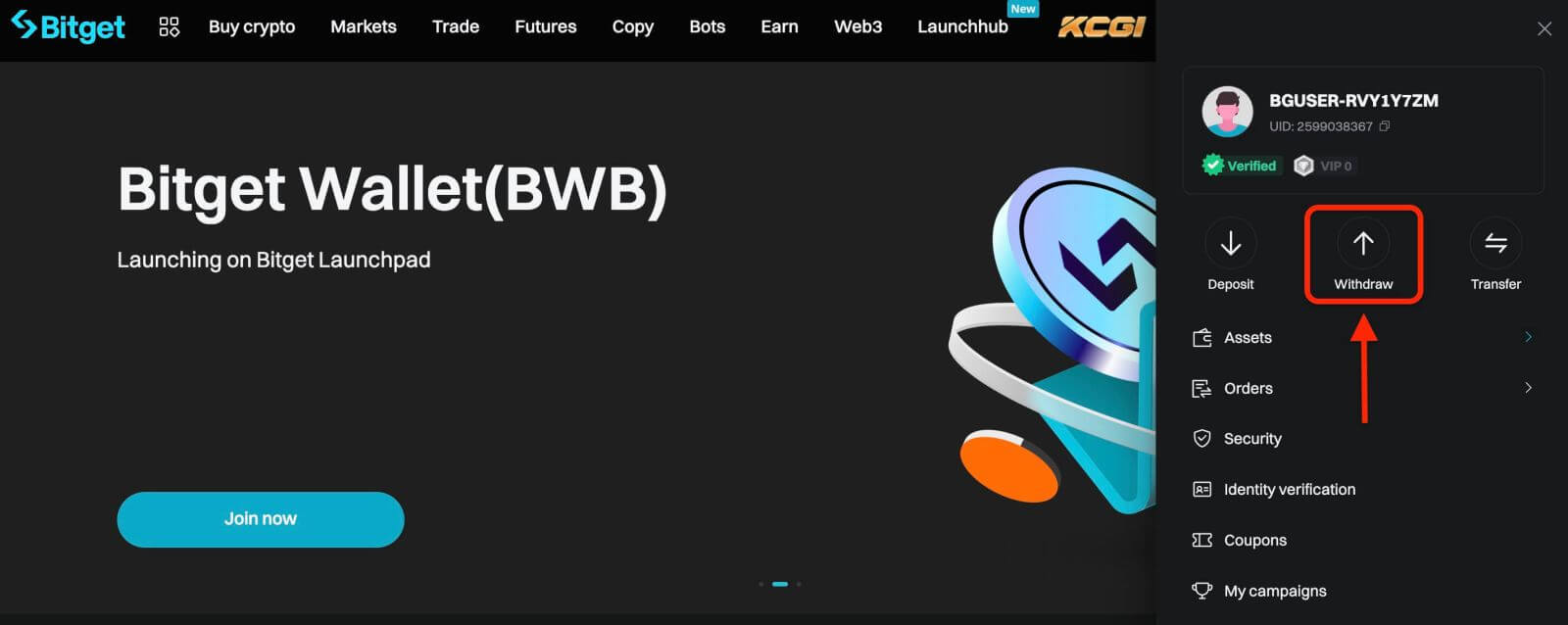
এর পরে, নিম্নলিখিত পদক্ষেপগুলি অনুসারে এগিয়ে যান:
- একটি মুদ্রা নির্বাচন করুন
- নেটওয়ার্ক নির্বাচন করুন
- আপনার বাহ্যিক ওয়ালেটের ঠিকানা ইনপুট করুন
- আপনি যে পরিমাণ ক্রিপ্টোকারেন্সি তুলতে চান তা লিখুন ।
- " প্রত্যাহার " বোতামে ক্লিক করুন৷
প্রত্যাহারের ঠিকানা এবং পরিমাণ সহ আপনার প্রবেশ করা সমস্ত তথ্য সাবধানে পর্যালোচনা করুন। নিশ্চিত করুন যে সবকিছু সঠিক এবং দুবার চেক করা হয়েছে। একবার আপনি নিশ্চিত হন যে সমস্ত বিবরণ সঠিক, প্রত্যাহার নিশ্চিত করতে এগিয়ে যান।
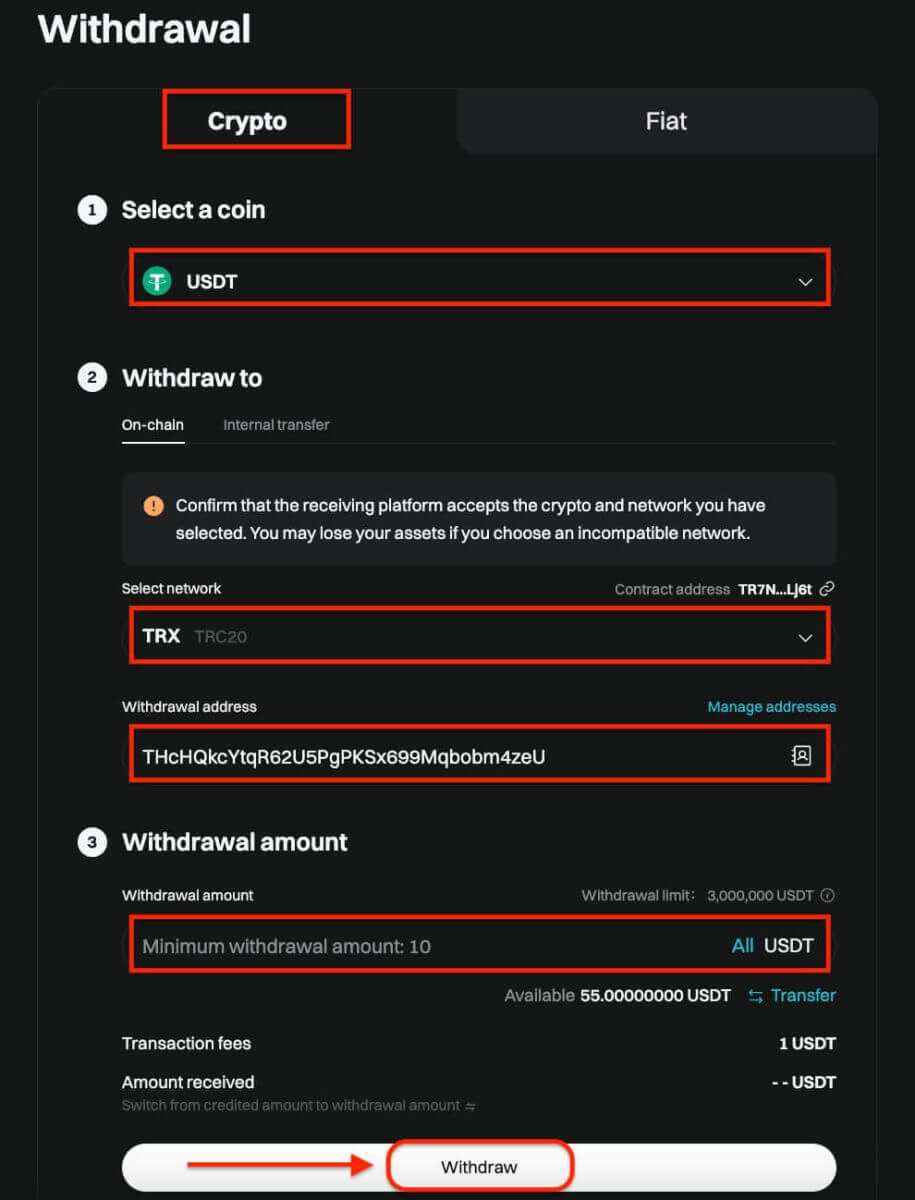
আপনি প্রত্যাহার বোতামে ক্লিক করার পরে, আপনাকে প্রত্যাহার যাচাইকরণ পৃষ্ঠায় নির্দেশিত করা হবে। নিম্নলিখিত দুটি যাচাইকরণ পদক্ষেপ প্রয়োজন:
- ইমেল যাচাইকরণ কোড: আপনার ইমেল যাচাইকরণ কোড সম্বলিত একটি ইমেল অ্যাকাউন্টের নিবন্ধিত ইমেল ঠিকানায় পাঠানো হবে। আপনি প্রাপ্ত যাচাইকরণ কোড লিখুন দয়া করে.
- Google প্রমাণীকরণকারী কোড: অনুগ্রহ করে আপনি যে ছয়টি (6) সংখ্যার Google প্রমাণীকরণকারী 2FA নিরাপত্তা কোডটি পেয়েছেন তা লিখুন।
অ্যাপ
আপনার বিটজেট অ্যাকাউন্ট থেকে কীভাবে ক্রিপ্টো প্রত্যাহার করবেন সে সম্পর্কে এখানে একটি নির্দেশিকা রয়েছে:
ধাপ 1: সম্পদ অ্যাক্সেস করুন
- Bitget অ্যাপ খুলুন এবং সাইন ইন করুন।
- প্রধান মেনুর নীচে ডানদিকে অবস্থিত সম্পদ বিকল্পে নেভিগেট করুন।
- উপস্থাপিত বিকল্পগুলির তালিকা থেকে প্রত্যাহার নির্বাচন করুন।
- আপনি যে ক্রিপ্টোকারেন্সি প্রত্যাহার করতে চান তা নির্বাচন করুন, যেমন USDT।
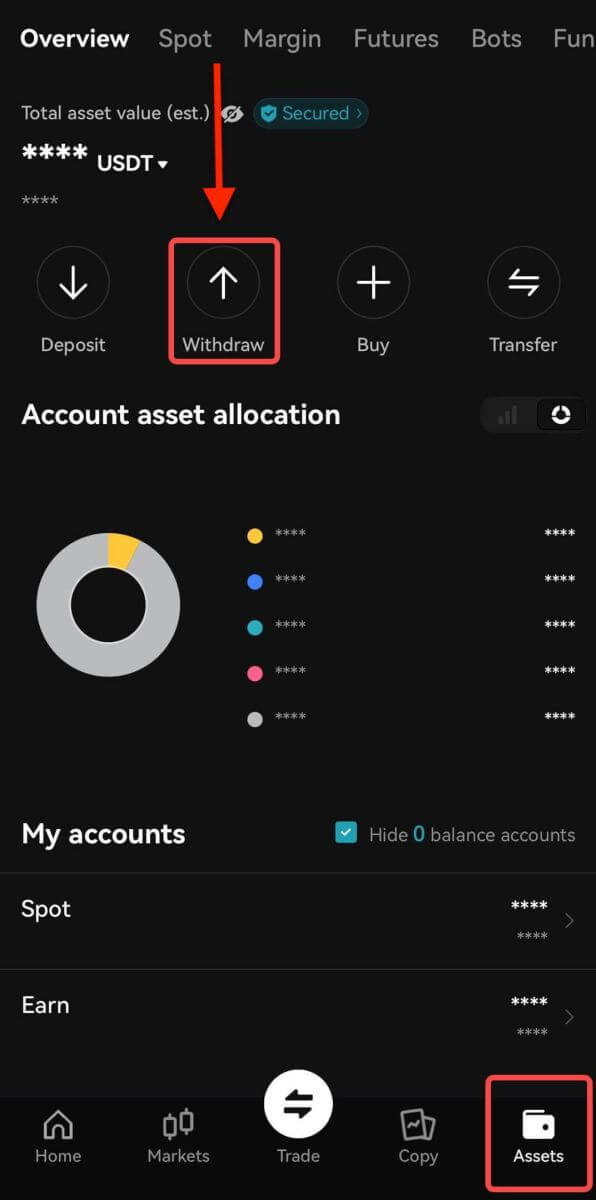
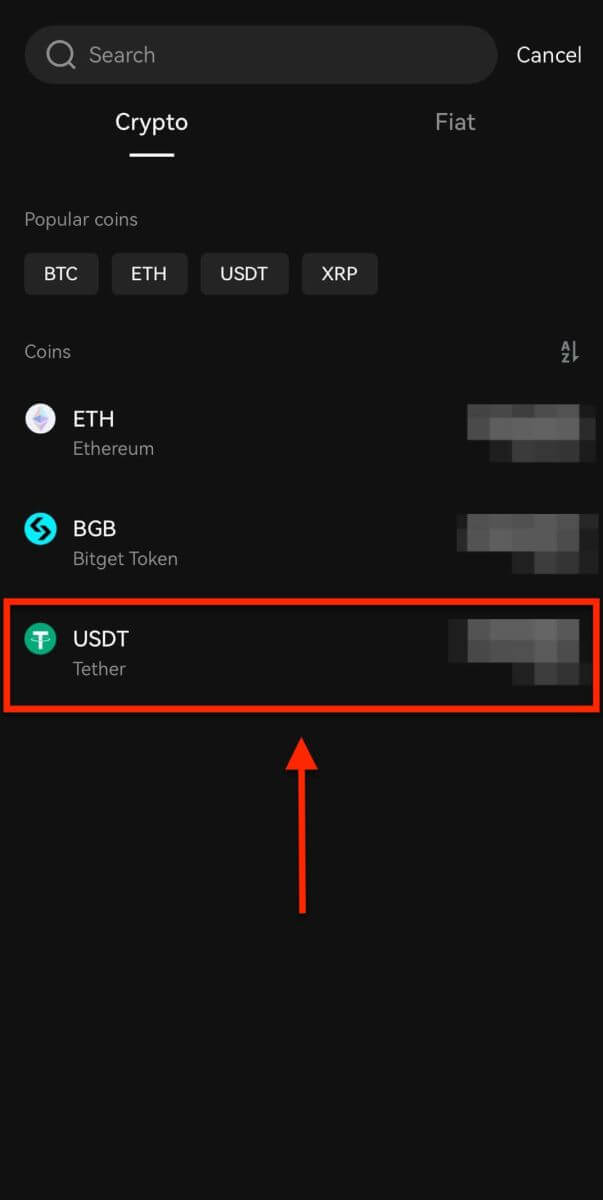
দ্রষ্টব্য : আপনি যদি আপনার ফিউচার অ্যাকাউন্ট থেকে তহবিল তোলার পরিকল্পনা করেন, তাহলে আপনাকে প্রথমে সেগুলি আপনার স্পট অ্যাকাউন্টে স্থানান্তর করতে হবে। এই বিভাগের মধ্যে স্থানান্তর বিকল্পটি নির্বাচন করে এই স্থানান্তরটি কার্যকর করা যেতে পারে।
ধাপ 2: প্রত্যাহারের বিবরণ উল্লেখ করুন
অন-চেইন প্রত্যাহার

বাহ্যিক ওয়ালেট তোলার জন্য অন-চেইন প্রত্যাহার বেছে নিন।
নেটওয়ার্ক : আপনার লেনদেনের জন্য উপযুক্ত ব্লকচেইন নির্বাচন করুন।
প্রত্যাহারের ঠিকানা: আপনার বাহ্যিক ওয়ালেটের ঠিকানা ইনপুট করুন বা সংরক্ষিত ঠিকানাগুলি থেকে চয়ন করুন৷
পরিমাণ : উত্তোলনের পরিমাণ নির্দেশ করুন।
এগিয়ে যাওয়ার জন্য প্রত্যাহার বোতামটি ব্যবহার করুন ।
প্রত্যাহার সম্পূর্ণ করার পরে, অর্ডার আইকনের মাধ্যমে আপনার প্রত্যাহারের ইতিহাস অ্যাক্সেস করুন।

গুরুত্বপূর্ণ: প্রাপ্তির ঠিকানা নেটওয়ার্কের সাথে মেলে তা নিশ্চিত করুন। উদাহরণস্বরূপ, TRC-20 এর মাধ্যমে USDT তোলার সময়, তহবিলের অপরিবর্তনীয় ক্ষতি এড়াতে প্রাপ্তির ঠিকানাটি TRC-20 নির্দিষ্ট হওয়া উচিত।
যাচাইকরণ প্রক্রিয়া: নিরাপত্তার উদ্দেশ্যে, এর মাধ্যমে আপনার অনুরোধ যাচাই করুন:
• ইমেল কোড
• SMS কোড
• Google প্রমাণীকরণকারী কোড৷
প্রক্রিয়াকরণের সময়: বাহ্যিক স্থানান্তরের সময়কাল নেটওয়ার্ক এবং এর বর্তমান লোডের উপর ভিত্তি করে পরিবর্তিত হয়, সাধারণত 30 মিনিট থেকে এক ঘন্টা পর্যন্ত। যাইহোক, পিক ট্রাফিক সময়ে সম্ভাব্য বিলম্ব আশা করুন.